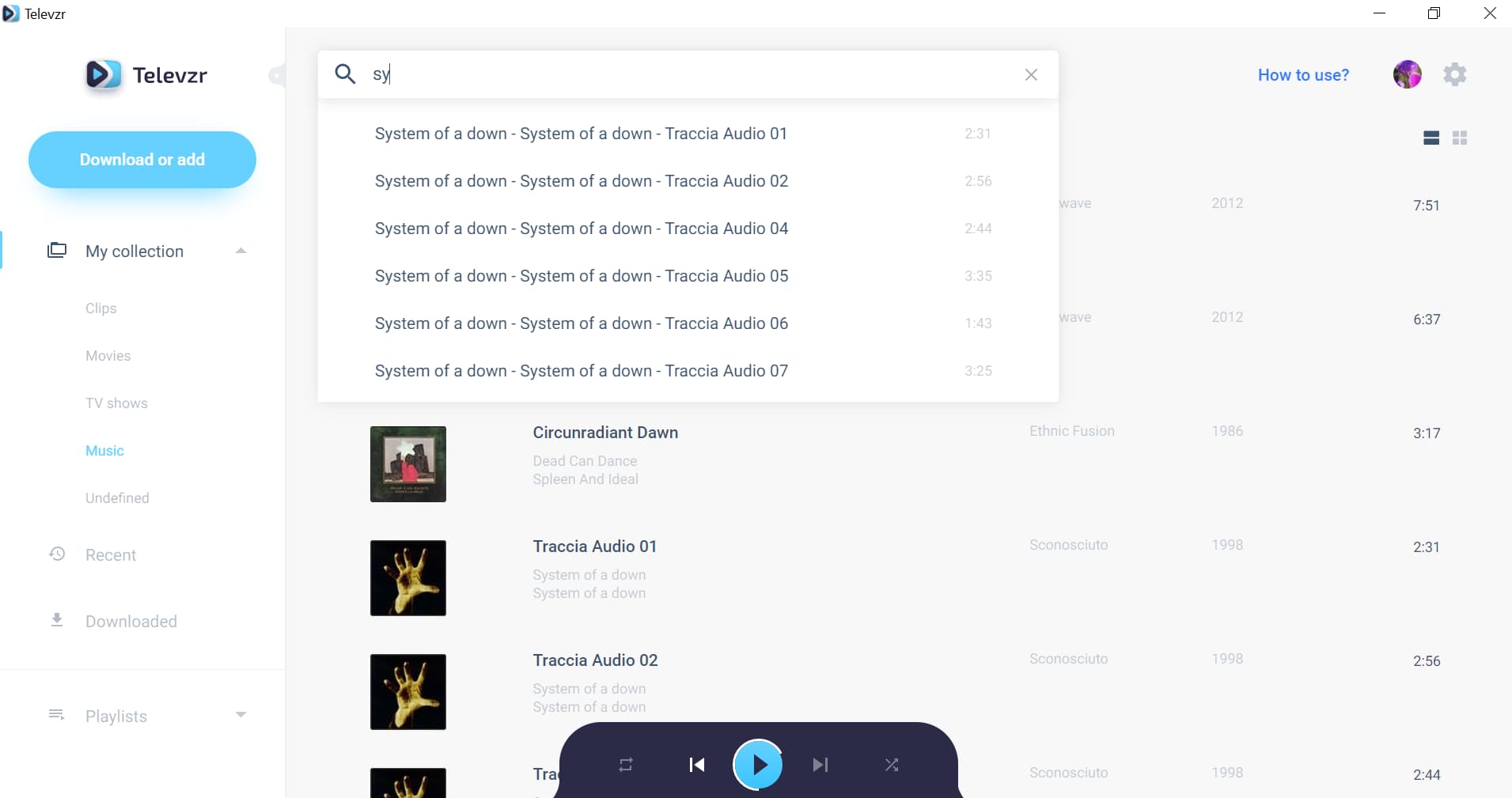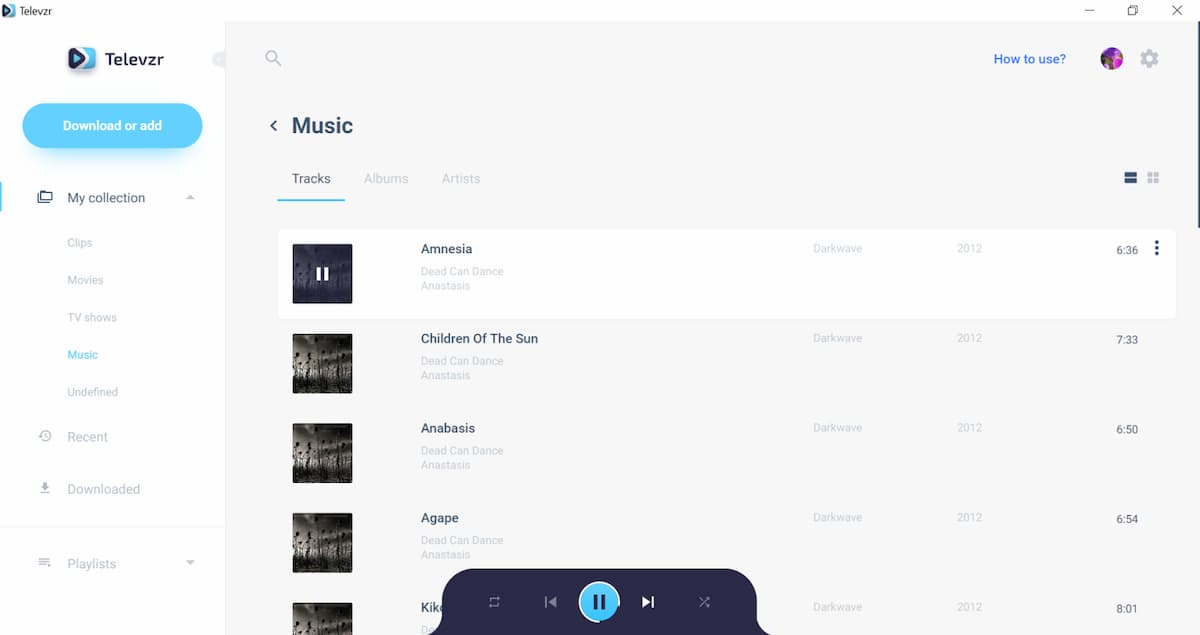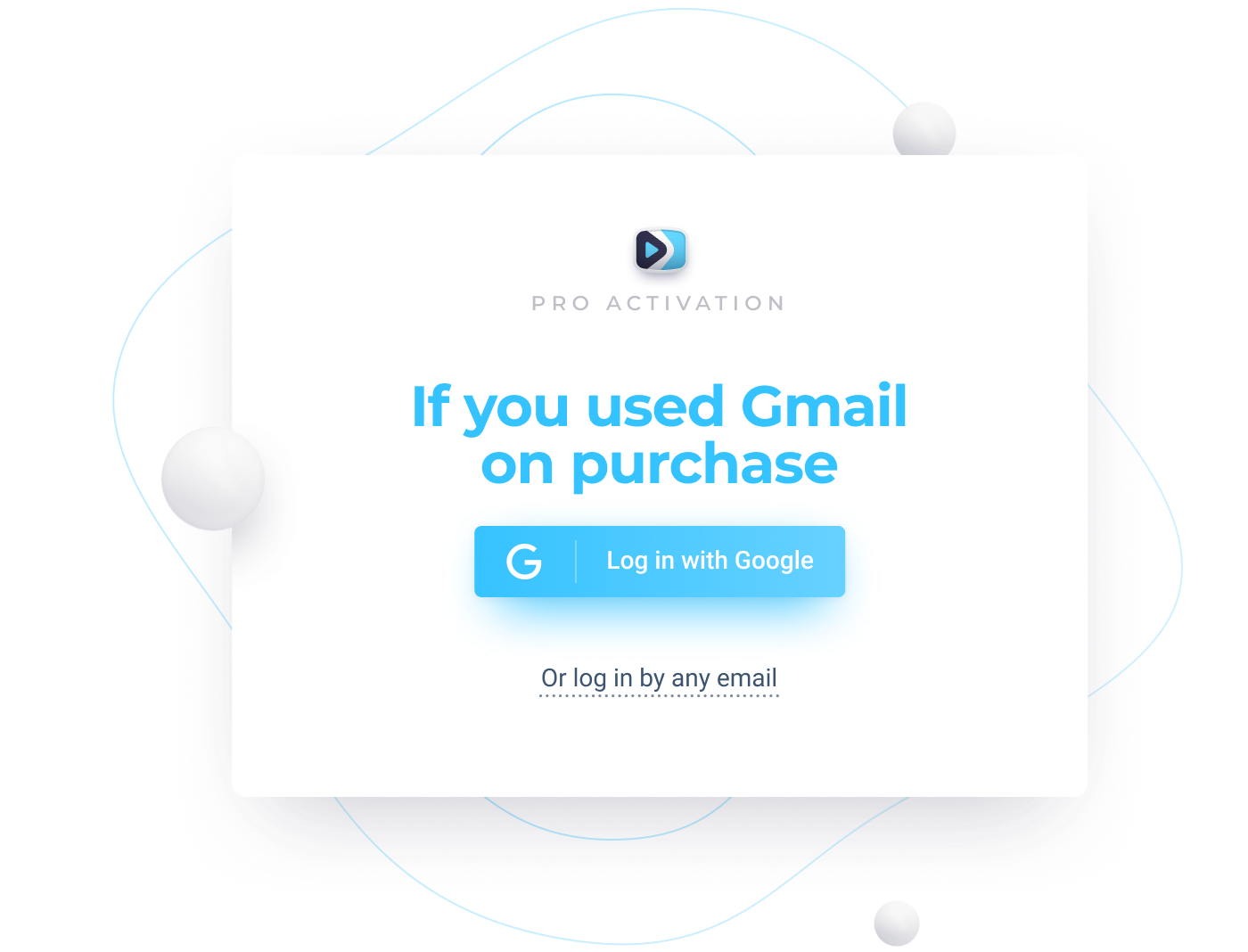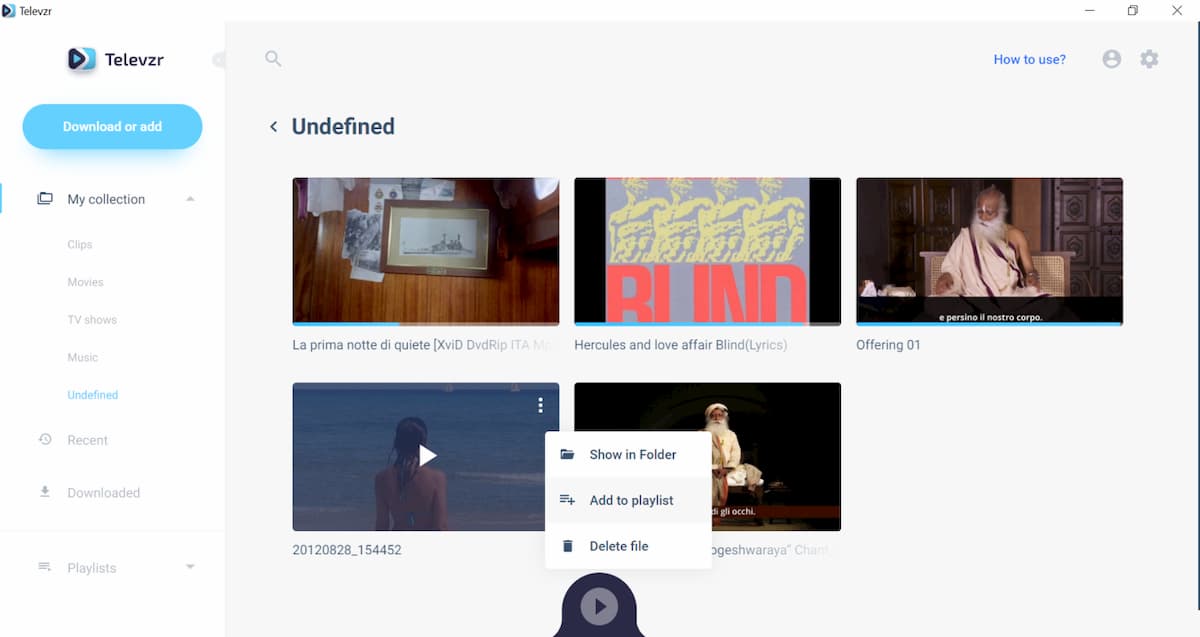Televzr 영화에서 언어를 관리하는 방법은 무엇입니까?
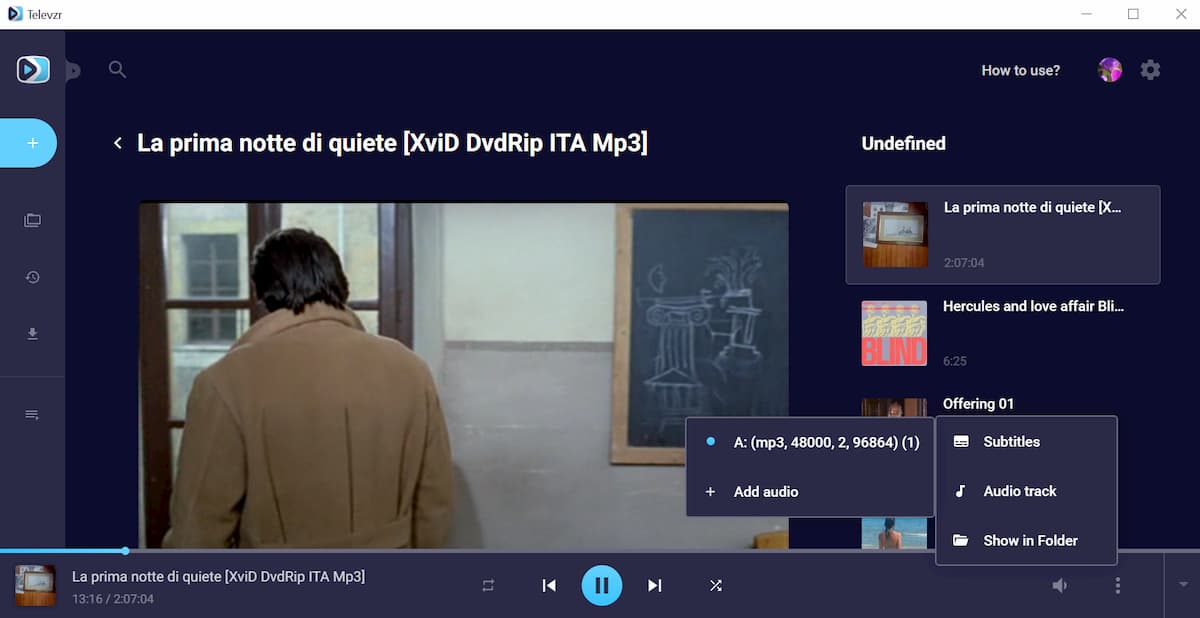
Televzr은 기본 기존 언어를 사용하여 영화와 비디오를 재생합니다. 그러나 어떤 경우에는 미디어에 다른 오디오 트랙을 추가하는 것이 가능합니다. 이렇게 하려면 화면 하단에 있는 컨트롤 바를 사용해야 합니다. 막대가 화면 중앙의 최소 모드인 경우 마우스를 막대 위에 올려놓으면 전체 모드로 표시됩니다.
하단 표시줄의 가장 오른쪽에 수직으로 정렬된 세 개의 점을 볼 수 있습니다. 현재 비디오에 사용할 수 있는 옵션을 열려면 클릭하세요. "오디오 트랙" 옵션이 표시되면 현재 비디오의 오디오 설정을 변경할 수 있습니다. 해당 비디오에 다른 언어나 사운드 트랙을 지정하려면 이를 클릭하고 컴퓨터에서 새 오디오를 추가하세요.
이 옵션을 사용할 수 없으면 메뉴 항목에 오디오 트랙이 표시되지 않습니다. 그러나 "자막"을 클릭하면 언제든지 어떤 언어로든 자막을 추가할 수 있습니다. 여기에서 컴퓨터에 저장된 자막 파일을 선택할 수 있습니다(자막 파일의 일반적인 형식은 .srt입니다). 자막 파일을 선택하면 영상과 연동되어 화면 하단에 자동으로 표시됩니다. 동일한 메뉴에서 언제든지 자막을 비활성화할 수 있습니다. 또한 '폴더에 표시'를 클릭하면 언제든지 동영상 파일의 위치를 확인할 수 있습니다.